Отличия Spyder5 от Spyder4
Повышение точности измерений в областях с низкой яркостью до 55%
В новом колориметре Spyder5 улучшения произошли там, где они больше всего нужны — в точности. Запатентованная оптическая конструкция Spyder5, основанная на не имеющем аналогов в отрасли 7-детекторном датчике, была усовершенствованна для более точных замеров тонов при низких уровнях яркости, что обеспечивает более точную передачу деталей в тенях и плавные переходы, сохраняя при этом исключительную точность цветопередачи на дисплеях ноутбуков и настольных мониторах.
Герметичный оптический дизайн
Сенсор Spyder5 был полностью переработан и теперь представляет собой единый оптический модуль. Это изолирует его от пыли и влаги, делает более стойким ко внешним физическим воздействиям, повышает точность работы на разогретых ЖК матрицах, увеличивает долговечность.
Малые размеры сенсора
Абсолютно новый компактный дизайн Spyder5 позволяет калибровать дисплеи любых типов и размеров, в т. ч. изогнутые. Малые размеры и вес также делают его более портативным и удобным в хранении.
ч. изогнутые. Малые размеры и вес также делают его более портативным и удобным в хранении.
Переработанный дефлектор сенсора
Защита от внешнего освещения Spyder5 была значительно переработана. «Соты» обновленной дефлекторной решетки стали уже и длиннее и надежно защищают сенсор даже при работе под ярким освещением.
Крышка для сенсора
Фотографы используют крышки для защиты линз своих объективов – сенсор Spyder5 также нуждается в защите. Теперь конструкция сенсора включает в себя многофункциональную крышку, которая защищает сенсор от пыли при хранении, а также служит противовесом во время калибровки.
Встроенное гнездо под штатив
Калибровка проекторов с помощью Spyder5 стала еще проще. Новый сенсор имеет интегрированное гнездо под штатив. Больше не нужно расстраиваться, что вы забыли дома подставку.
Совместимость с любыми разрешениями современных дисплеев
Отображение цветовых полей в новом ПО Spyder5 переработано так, чтобы самые современные мониторы с высоким разрешением 4К и 5К, а также будущие 8К мониторы калибровались без проблем.
Обновленная функция SpyderProof
При оценке результатов калибровки на экране SpyderProof пользователи Spyder5PRO и Spyder5ELITE теперь смогут загрузить любые свои фотографии. Таким образом они могут проверить цветопередачу до и после калибровки на хорошо знакомых им изображениях.
Владельцы Spyder5ELITE также смогут раскрыть изображение в режиме до и после на весь экран. Это позволит выявить мельчайшие отличия калиброванного изображения от некалиброванного.
Интерактивные подсказки
Процесс калибровки Spyder5 теперь постоянно сопровождается подсказками. Подсказки и объяснения для каждого шага, каждого действия, каждого термина постоянно перед вашими глазами. Подсказки полностью переведены на русский язык.
Переработанная справочная система
Содержание справки Spyder5 (в т.ч. на русском) полностью переработано. Теперь она дает четкие инструкции, как работать с монитором и осуществлять его калибровку и позволяет использовать возможности Spyder5 на все 100.
Поддержка многомониторной калибровки для Spyder5EXPRESS
Spyder5EXPRESS теперь может калибровать любое количество подключенных к компьютеру мониторов (в т.ч. пару дисплей ноутбука + внешний монитор).
Компактная упаковка, которую можно использовать для хранения
Забудьте старую, хрупкую, громоздкую и непрактичную упаковку Spyder3 и 4 как страшный сон. Новая упаковка не только невероятно компактна (10 на 10 на 6 см), но также прочна, проста, практична, и может использоваться для хранения устройства. На нее также нанесен его серийный номер – вам больше не придется сокрушаться из-за потерянного CD диска.
ПО из интернета
Вместо громоздкого и устаревшего CD диска, на котором, как правило, записана старая версия ПО, Spyder5 дает вам ссылку на интернет-страницу, где вы сможете скачать самую последнюю версию.
Для. .. .. |
тех, у кого фотография — хобби, и им нужно простое калибровочное решение | тех, у кого фотография — страсть и им нужно гибкое калибровочное решение с расширенными возможностями | тех, у кого фотография — работа, и им нужно профессиональное калибровочное решение с максимальными возможностями |
| Цена | |||
| Сенсор | |||
| ПО | Пошаговый процесс с расширенными настройками и интерактивной подсказкой | Пошаговый процесс с профессиональными настройками, интерактивной подсказкой и экспертной консолью | |
| Калибровочные настройки | Любые, настраиваются пользователем, в т. ч. Rec.709 для видео ч. Rec.709 для видео |
||
| Многомониторная калибровка | Ноутбуки, настольные мониторы, проекторы, групповая калибровка | ||
| Проверка до и после калибровки | Стандартные изображения Datacolor, импорт изображений пользователем | Стандартные изображения Datacolor, импорт изображений пользователем (в т.ч. с полноэкранным просмотром) | |
| Мониторинг окружающего освещения | |||
| Быстрая перекалибровка | |||
| Анализ дислпея |
Возможности программного обеспечения:
| Выбор гаммы | |||
| Цветовая температрура | |||
| Специализированные целевые параметры | NTSC, PAL/SECAM, ITU-R Rec. BT.709, ITU-R Rec.BT.2020, Cineon, L-Star BT.709, ITU-R Rec.BT.2020, Cineon, L-Star |
||
| Поддержка версий ICC | |||
| Многомониторная калибровка | |||
| Интерактивные подсказки | |||
| Калибровка проекторов | |||
| Замер окружающего освещения | |||
| Быстрая перекалибровка | |||
| Экспертная консоль | |||
| Управление яркостью черного и белого | |||
| Ведение журнала калибровок | |||
| SpyderProof — оценка до и после калибровки | Импортируемые пользователем изображения | Импортируемые пользователем изображения + полный экран | |
| StudioMatch | |||
| Редактирование гамма кривой | |||
| Проверка профиля и калибровки | |||
| Опция L-Star | |||
| Импорт кривых | |||
| Улучшенный баланс серого | |||
| Активация через интернет и проверка обновлений |
Аппаратные возможности:
| Сенсор | |||
| Размер апертуры | |||
| Встроенное гнездо под штатив | |||
| Защитная крышка | |||
| Время калибровки | |||
| Время перекалибровки | |||
| Метод закрепления | Крышка-противовес или гнездо под штатив | ||
| Размеры | 6,93 cm (Д) x 7,44 cm (Ш) x 4,34 cm (В) | 6,93 cm (Д) x 7,44 cm (Ш) x 4,34 cm (В) | 6,93 cm (Д) x 7,44 cm (Ш) x 4,34 cm (В) |
| Интерфейс |
Комплект для калибровки и профилирования компьютерных дисплеев и проекторов Spyder 4 Elite
При обработке изображений и видео без хорошо настроенного дисплея не обойтись. И даже для менее критичных в требованиях к качеству воспроизведения задач, таких как просмотр кино и проведение презентаций, важна правдоподобность картинки. Существует множество решений для калибровки и управления цветом для компьютерных дисплеев, проекторов и телеприемников. Есть среди них и программные с визуальным контролем настройки, и «более объективные» (закавычено, так как объективности этой можно только слепо доверять, ведь настоящая объективная проверка пользователем устройств на предмет соответствия стандартам не предусмотрена) программно-аппаратные. Spyder 4 — семейство инструментов компании datacolor, в которых используются колориметры для контроля точности ручной и автоматической настройки дисплея / проектора / видеокарты.
И даже для менее критичных в требованиях к качеству воспроизведения задач, таких как просмотр кино и проведение презентаций, важна правдоподобность картинки. Существует множество решений для калибровки и управления цветом для компьютерных дисплеев, проекторов и телеприемников. Есть среди них и программные с визуальным контролем настройки, и «более объективные» (закавычено, так как объективности этой можно только слепо доверять, ведь настоящая объективная проверка пользователем устройств на предмет соответствия стандартам не предусмотрена) программно-аппаратные. Spyder 4 — семейство инструментов компании datacolor, в которых используются колориметры для контроля точности ручной и автоматической настройки дисплея / проектора / видеокарты.
По теме калибровки и профилировки дисплеев вообще и с помощью Spyder в частности на сайте имеется несколько ранее написанных статей. Желающие ознакомиться с принципами калибровки и историей развития марки могут прочитать следующие материалы:
- Наборы для калибровки и профилирования мониторов Spyder2
- Экспертные возможности комплекта калибровки и профилирования Spyder2PRO
- Spyder3 ELITE
Для семейства колориметров Spyder характерной является форма трехногого паучка, который монтируется на дисплей с помощью противовеса или присоски (для ЭЛТ-экранов), а также на штатив при калибровке проектора. С помощью колориметра и ПО Spyder выполняется настройка системы отображения (дисплей и видеокарта) под определенный стандарт кодирования цифровых изображений, описываемых гаммой (интегральным показателем и формой кривой передачи сигнала), яркостью, цветовой температурой белого, уровнем черного. Кроме этого, строится профиль дисплея для системы управления цветом, который позволяет совместимым с этой технологией приложениям корректно отображать изображения, закодированные в ином, чем целевой стандарт калибровки, стандарте.
С помощью колориметра и ПО Spyder выполняется настройка системы отображения (дисплей и видеокарта) под определенный стандарт кодирования цифровых изображений, описываемых гаммой (интегральным показателем и формой кривой передачи сигнала), яркостью, цветовой температурой белого, уровнем черного. Кроме этого, строится профиль дисплея для системы управления цветом, который позволяет совместимым с этой технологией приложениям корректно отображать изображения, закодированные в ином, чем целевой стандарт калибровки, стандарте.
ПО комплекта Spyder 4 Elite предоставляет наиболее широкие возможности настроек и контроля параметров по сравнению с модификациями Express и Pro, а также позволяет калибровать проекторы и системы с несколькими дисплеями (функция StudioMatch). Оно совместимо с ОС Windows и Macintosh. В колориметре Spyder 4 — 7 датчиков за 7 цветовыми фильтрами, которые, как следует из описания на сайте, отличаются большей долговечностью, чем используемые в старых моделях (формальной информации о стабильности и долговечности оборудования я не обнаружил, но гарантийные обязательства в течение 2 лет позволяют надеяться, что 2 года замерам Spyder 4 можно доверять). Кроме того, в датчики встроены сенсоры замера уровня освещенности в помещении (функция поддерживается ПО Elite и Pro). Комплекты Spyder 4 могут работать как с обычными дисплеями, так и с дисплеями с широким цветовым охватом, с устройствами iPad и iPhone. Предусмотрена и возможность изменения интерфейса программы для удобства работы на маленьких дисплеях нетбуков. Отмечу, что форма корпуса колориметра Spyder, со сравнительно далеко выступающими ножками, хороша с точки зрения защиты устройства и удобства эксплуатации (не выскользнет из рук), но при работе с маленькими дисплеями или в режиме проверки равномерности по полю дисплея выступающие ножки упираются в бортики экрана, доставляя некоторые неудобства в работе.
Кроме того, в датчики встроены сенсоры замера уровня освещенности в помещении (функция поддерживается ПО Elite и Pro). Комплекты Spyder 4 могут работать как с обычными дисплеями, так и с дисплеями с широким цветовым охватом, с устройствами iPad и iPhone. Предусмотрена и возможность изменения интерфейса программы для удобства работы на маленьких дисплеях нетбуков. Отмечу, что форма корпуса колориметра Spyder, со сравнительно далеко выступающими ножками, хороша с точки зрения защиты устройства и удобства эксплуатации (не выскользнет из рук), но при работе с маленькими дисплеями или в режиме проверки равномерности по полю дисплея выступающие ножки упираются в бортики экрана, доставляя некоторые неудобства в работе.
Какую версию выбрать Express, Pro или Elite?
Хотелось бы полноценно описать в статье все возможности Spyder 4 Elite и оценить их эффективность. Но моей квалификации, кажется, достаточно только для понимания и владения его базовой функциональностью. Поэтому в статье нет полноценного разбора всех возможностей Spyder 4 Elite, а описано только то, с чем удается разобраться неспециалисту за неделю работы с комплектом.
Поэтому в статье нет полноценного разбора всех возможностей Spyder 4 Elite, а описано только то, с чем удается разобраться неспециалисту за неделю работы с комплектом.
Как мне кажется (сужу по себе), возможностей Spyder 4 Elite для обычного пользователя, который скорее продвинутый фотограф, чем специалист по калибровке и профилированию, сверх необходимого. Для себя я бы ограничился версией Pro. Дело в том, что «экспертные» возможности требуют такого же экспертного понимания работы системы управления цветом и большого опыта. Они понадобятся специалисту, который регулярно следит за оборудованием или занимается его подбором, но не индивидуальному пользователю, калибрующему дисплей, в идеале, раз в один-два месяца и к следующей калибровке забывающему, что и как делать. Неумелое и несистематическое использование мощных средств контроля и, фактически, ручных настроек Spyder 4 Elite вряд ли принесет полезные плоды. Экспертные режимы Spyder 4 Elite стоит включать, только если есть ясное понимание, что они необходимы, и понимание сути их функционирования.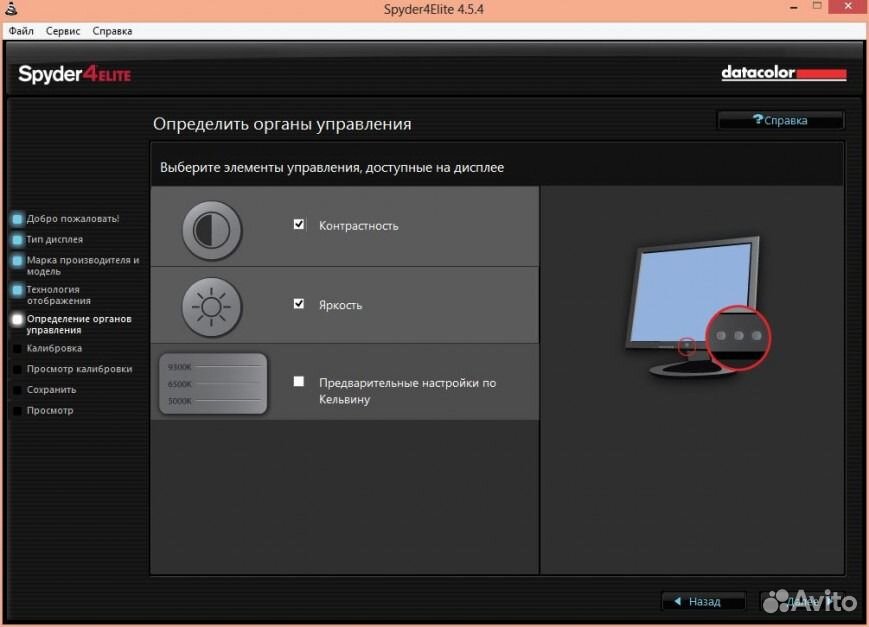
Опишу этапы моего собственного освоения Spyder 4 Elite, которые, как мне кажется, будут характерными для многих его пользователей. Я был доволен результатом почти автоматической калибровки дисплея с помощью Spyder 4 Elite с установками параметров калибровки по умолчанию, а ручек управления дисплеем в «заводские» положения. На это потребовалось минут 10. Желая «более точно» выставить яркость, контраст и цветовую температуру с помощью регуляторов дисплея для максимального соответствия этих параметров целевым, я потратил на калибровку примерно час. Причем, не могу утверждать, что результат оказался лучше. Другими словами, в некотором смысле он лучше — на тот случай, если вдруг настроечные данные калибровки (LUT) в результате сбоя не будут загружены в видеокарту. Ведь дисплей будет и так более-менее настроен под целевую гамму и цветовую температуру. Но, как показывают измерения системы контроля настроек Spyder 4 Elite, общее качество при такой «двойной» настройке (и через регуляторы дисплея, и через LUT видеокарты) для моего дисплея оказывается хуже, чем в первом «10-ти минутном» случае простой калибровки. В итоге я выбрал вариант минимальных ручных настроек цветовой температуры (не стал «тянуть» 6000 К до желаемых 6500 К) и общей яркости/контраста дисплея его собственными регуляторами, а более тонкие настройки «передал» корректирующим данным для видеокарты, генерируемым Spyder 4 Elite при калибровке.
В итоге я выбрал вариант минимальных ручных настроек цветовой температуры (не стал «тянуть» 6000 К до желаемых 6500 К) и общей яркости/контраста дисплея его собственными регуляторами, а более тонкие настройки «передал» корректирующим данным для видеокарты, генерируемым Spyder 4 Elite при калибровке.
Но это не стало финальной стадией настроек. По завершении всех калибровочных процедур Spyder 4 Elite провел контрольные измерения и выдал результат, свидетельствующий о значительной неравномерности характеристик по полю дисплея, узком цветовом охвате и некотором отличии гамма-кривой от обычной степенной функции. Я потратил еще, наверное, полдня в попытках улучшить настройки, но без заметного успеха. Мой дисплей оказался чрезвычайно чувствительным к изменениям настроек, заметно отличающимся от его стандартных. К счастью, у меня достаточно опыта (непрофессиональной) работы с калибраторами, чтобы по этому поводу не паниковать, не бежать покупать новый дисплей, а просто следовать разумному компромиссу желаемого и возможного.
Все это еще раз к тому, что Elite-возможности комплекта не рассчитаны на любителей и не предназначены для калибровки одним нажатием кнопки. Ими можно восхищаться и при необходимости использовать, предварительно разобравшись. Хотелось бы отметить, что базовые возможности и функции Spyder 4 Elite хорошо документированы во встроенной справочной системе. Разобраться практически со всем необходимым можно не используя дополнительную литературу, но если уж дойдут руки до «продвинутых» возможностей, то придется практиковаться больше и учиться более серьезно.
Процесс калибровки и профилирования
Комплект оборудования Spyder 4 — колориметр с противовесом, подставка для калибровки проектора и установки колориметра в режиме непрерывного отслеживания условий внешнего освещения.
После установки загрузочного диска из комплекта Spyder 4 Elite в дисковод компьютера и запуска программы, производится проверка обновлений и загрузка свежей версии ПО. Дальше необходимо установить программу и зарегистрироваться. Я использую ОС Windows 7 и опишу, как выглядит работа со Spyder 4 Elite в этом случае.
Я использую ОС Windows 7 и опишу, как выглядит работа со Spyder 4 Elite в этом случае.
Запустить программу или обратиться к компонентам Spyder 4 Elite можно через миниатюру на рабочем столе, через меню «Пуск» и панель задач.
Папка Spyder 4 Elite в меню «Пуск». Кроме самой программы, там можно обнаружить утилиту ProfileChooser для принудительной загрузки профиля дисплея в ОС и данных калибровки в видеокарту.
Значок программы и ее компонентов в «Панели задач», а также окно состояния — «Пояснить состояние». По цвету значка колориметра в «Панели задач» можно судить о состоянии системы управления цветом (красный/желтый/серо-черный). Из «Панели задач» можно запустить приложение, включить и выключить калибровку («обнулить» данные в видеокарте), замерить внешнее освещение, открыть панель параметров работы постоянно работающего модуля программы, отслеживающего состояние системы управления цветом, а также получить информацию о состоянии — «Пояснить состояние».
Через интерфейс модуля SpyderUtility из панели задач можно также настроить режим выполнения автоматических операций (к примеру, периодичности принудительной загрузки данных калибровки в видеокарту) или работы светодиода-индикатора на корпусе колориметра.
Окно приветствия, открывающееся при запуске основного приложения Spyder 4 Elite. В нем кратко описаны возможности программы.
При первом запуске стоит обратиться к вкладке «Справка», чтобы ознакомиться с программой подробнее. Доступ к предустановкам калибровки осуществляется через меню «Файл» и «Сервис». Под пунктами последовательности процесса калибровки находится раскрывающееся меню с не совсем понятным названием «Сочетание клавиш». Через это меню можно обратиться к модулям программы, которые потребуются при регулярной работе с ПО и при желании выполнить калибровку без помощи пошагового помощника.
Неопытные пользователи или опытные, но доверяющие «заводским» настройкам дисплея и установкам «по умолчанию» Spyder 4, пункт «Дополнительные параметры» могут пропустить. Но при желании получить доступ ко всем функциям Spyder 4 Elite нужно в подменю «Файл» открыть «Параметры», а в них — «Дополнительные настройки». В «Дополнительных настройках», в частности, включаются функции отображения «Ползунков RGB» для ручной настройки цветовой температуры, настройки светимости черного, а также можно выбрать стандарт ICC профиля и интерфейс для настройки нетбуков.
Но при желании получить доступ ко всем функциям Spyder 4 Elite нужно в подменю «Файл» открыть «Параметры», а в них — «Дополнительные настройки». В «Дополнительных настройках», в частности, включаются функции отображения «Ползунков RGB» для ручной настройки цветовой температуры, настройки светимости черного, а также можно выбрать стандарт ICC профиля и интерфейс для настройки нетбуков.
Первый этап калибровки — выбор типа дисплея. На следующем шаге нужно задать имя дисплею, которое будет автоматически подставлено в имя файла калибровки и профиля.
Задание параметров дисплея: широты палитры отображаемых им цветов и типа источника света (для ЖК).
Этап задания целевых параметров калибровки. По умолчанию программа будет запускать полную калибровку FullCAL. В дальнейшем можно выбирать перекалибровку ReCAL под ранее заданные целевые значения калибровки, прописанные в актуальном профиле дисплея. Пункт CheckCAL запускает процедуру проверки точности текущей калибровки.
Экспертная панель задания целевых параметров калибровки или проверки корректности текущих настроек. Она не только позволяет настроить все параметры калибровки в одном окне, но и открывает дополнительные возможности: выбор типа кривой гаммы, включение учета яркости окружающего освещения для компенсационного сдвига яркости и цветовой температуры относительно целевых параметров калибровки. Функция «Поверка Spyder» оказывается совсем не поверкой колориметра, а просто режимом постоянного слежения программы за состоянием дисплея. В подменю «Следующее действие» можно выбрать как вполне привычные для калибровки действия, так и экзотическую профилировку без калибровки.
Окно замеров калибровки с указателем положения колориметра. Может показаться чрезмерным столь высокое требование к точности положения колориметра. Но если вы проведете оценку равномерности характеристик дисплея (о чем далее) по полю, оцените эту методически обусловленную скрупулезность. Ведь в противном случае при замерах в разных (пусть даже близких) местах дисплея на разных этапах калибровки и профиль получиться «непонятно чего». А так он будет точным, по крайней мере, для одной области дисплея; в прочих же можно надеяться на более-менее систематическую и небольшую ошибку.
А так он будет точным, по крайней мере, для одной области дисплея; в прочих же можно надеяться на более-менее систематическую и небольшую ошибку.
Окно ручной настройки цветовой температуры с помощью «Ползунков RGB».
Несмотря на простой интерфейс модуля ручных настроек цветовой температуры, бывает непросто, а порой вообще невозможно, настроить целевую цветовую температуру белого при удерживании необходимой целевой яркости. Побочным эффектом чрезмерного сдвига относительно стандартной для дисплея цветовой температуры может стать заметный разбаланс цвета (заметный по окрашиванию, к примеру, разных по плотности зон изображения пробного серого клина) и падение яркости. Не стоит стремиться к настройке одного параметра ценой сильного «расстройства» других.
По завершении процесса калибровки программа предложит задать имя профилю. Стоит еще раз напомнить, что для стабильности работы автозагрузчика данных калибровки из профиля в видеокарту нужно именовать профиль латинскими буквами и цифрами, причем не делать имя слишком длинным. Формальные правила именования профилей мне не известны, но на моем компьютере достаточно ввести один кириллический символ в имя профиля — и автозагрузчик профиля не сможет корректно работать. Разумно задавать профиль в формате: «МодельДисплеяМодельКалибратораRGBXXXYKXX», где имена дисплея и калибратора представлены 1-2 буквами латиницей. RGB означает, что настройки цветовой температуры были выполнены вручную, а XXX — конкретные цифровые значения настроек RGB. YK — означает, что были сделаны настройки яркости и контраста, а XX — конкретные цифровые значения яркости и контраста.
Формальные правила именования профилей мне не известны, но на моем компьютере достаточно ввести один кириллический символ в имя профиля — и автозагрузчик профиля не сможет корректно работать. Разумно задавать профиль в формате: «МодельДисплеяМодельКалибратораRGBXXXYKXX», где имена дисплея и калибратора представлены 1-2 буквами латиницей. RGB означает, что настройки цветовой температуры были выполнены вручную, а XXX — конкретные цифровые значения настроек RGB. YK — означает, что были сделаны настройки яркости и контраста, а XX — конкретные цифровые значения яркости и контраста.
После завершения процесса создания профиля программа позволит оценить его корректность визуально и по формальным признакам (цветовому охвату, точности гаммы и пр).
Окно оценки цветового охвата дисплея, управляемого в соответствии с созданным профилем. Охват можно оценить в сравнении с sRGB, AdobeRGB, NTSC. Если было создано несколько профилей, можно их сравнить и между собой. На картинке «кнопки» выбора профиля подписаны именами профилей, которые были заданы в соответствии с приведенным выше правилом именования.
Окно визуальных ручных настроек калибровки (SpyderTune) «поверх» автоматически созданного профиля и автоматической калибровки. В помощь при настройке предлагается набор изображений. В режиме SpyderProof программа предлагает сравнить отображение набора картинок в режиме без калибровки и после калибровки.
Окно «Кривые» (вызывается через меню «Сервис») позволяет оценить возможности дисплея и корректность калибровки. Характерный излом кривых замеров яркости дисплея и кривых калибровки свидетельствует о выходе за пределы возможностей дисплея или пределы допустимых настроек. Целевые кривые и кривые коррекции можно вручную редактировать, выбрав пункт меню «Сервис» — «Редактировать кривые», где кроме кривых будут отображаться и регуляторы настроек.
Информационное окно из меню «Сервис» — «Информация».
Оценить стабильность работы дисплея позволяет журнал, который программа автоматически ведет после ее установки, записывая результаты измерений.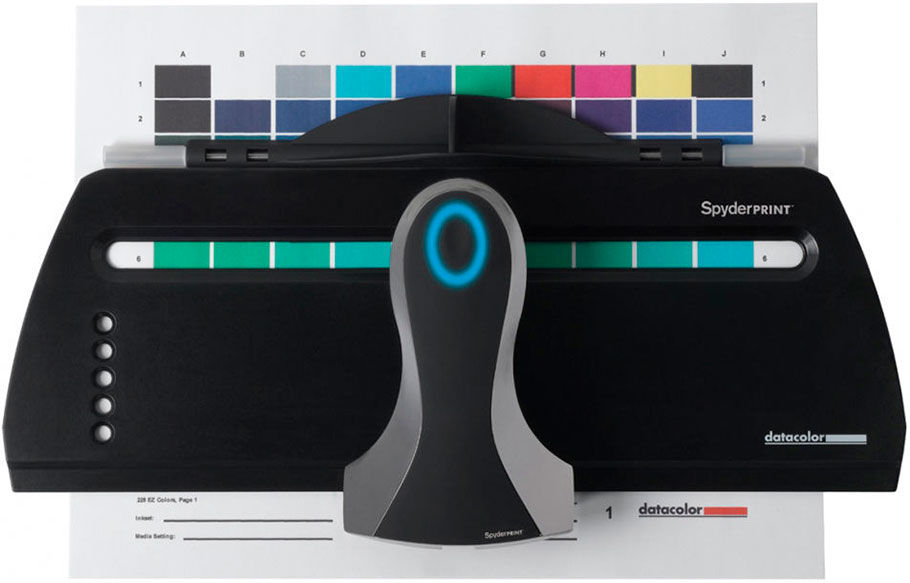
Модуль StudioMatch предназначен для калибровки нескольких дисплеев так, чтобы они более-менее однообразно отображали картинку.
Spyder 4 Elite позволяет измерять отклик дисплея на определенный посылаемый на него сигнал, для чего служит окно «Колориметр».
После проведения всех калибровок и настроек с помощью интегрированного модуля «Дополнительный анализ» можно выполнить общую проверку качества системы отображения компьютера. Операции анализа потребуют времени и труда, а также повышенной аккуратности (такой же, как и при калибровке). А результатом может стать некоторое разочарование в используемом дисплее.
Интегральная оценка в «сбитых» колориметрах.
Результаты замера отклика дисплея при изменении уровня подаваемого сигнала. Окно модуля «Дополнительный анализ», раздел «Градация тонов».
Операцию определения характеристик дисплея «Градация тонов» стоило бы сделать одной из первых, автоматически запускаемых после установки программы. Но в реальности пользователь добирается до нее уже после калибровки. [Краткий путь, минуя всю процедуру калибровки, к «Дополнительному анализу» таков: после запуска программы выбрать в раскрывающемся меню «Сочетания клавиш» SpyderProof, а в этом окне нажать «далее» и уже в следующем окне просмотра профиля запустить процедуру полного анализа.] Дело в том, что включение режима «Градации тонов» из «Дополнительный анализ» позволяет измерить яркостный отклик дисплея и выбрать (если это возможно для дисплея, то есть если такие установки в его меню предусмотрены) наиболее близкую к целевой установку гаммы (у моего дисплея при установке настроек «Стандартные» в его экранном меню это гамма-кривая с коэффициентом 2,8). Кроме того, ориентируясь на данные замеров в окне «Шкала серого», можно выбрать стратегию управления цветовой температурой. Как видно по картинке, у моего дисплея эта кривая довольно «крива», и стремление «дотянуть» цветовую температуру белого до 6500 К обернется снижением максимальной яркости до ~ 90%.
Но в реальности пользователь добирается до нее уже после калибровки. [Краткий путь, минуя всю процедуру калибровки, к «Дополнительному анализу» таков: после запуска программы выбрать в раскрывающемся меню «Сочетания клавиш» SpyderProof, а в этом окне нажать «далее» и уже в следующем окне просмотра профиля запустить процедуру полного анализа.] Дело в том, что включение режима «Градации тонов» из «Дополнительный анализ» позволяет измерить яркостный отклик дисплея и выбрать (если это возможно для дисплея, то есть если такие установки в его меню предусмотрены) наиболее близкую к целевой установку гаммы (у моего дисплея при установке настроек «Стандартные» в его экранном меню это гамма-кривая с коэффициентом 2,8). Кроме того, ориентируясь на данные замеров в окне «Шкала серого», можно выбрать стратегию управления цветовой температурой. Как видно по картинке, у моего дисплея эта кривая довольно «крива», и стремление «дотянуть» цветовую температуру белого до 6500 К обернется снижением максимальной яркости до ~ 90%. Но все равно при меньшей яркости придется сильно исправлять цветовую температуру «программными» средствами через коррекцию LUT видеокарты.
Но все равно при меньшей яркости придется сильно исправлять цветовую температуру «программными» средствами через коррекцию LUT видеокарты.
Инструмент «Дополнительный анализ» — «Точность передачи цвета» оценивает точность воспроизведения дисплеем цветов стандартных цветовых шкал.
Еще одно окно с очень наглядным представлением информации «Дополнительный анализ» — «Равномерность освещенности экрана». В нем представлена информация о неравномерности светимости и цветопередачи при разной «яркости» подаваемого сигнала (на иллюстрации приведены картинки только для яркости 100%).
Результат замеров «Дополнительный анализ» — «Равномерность освещенности экрана» дает повод расстроиться по поводу качества и состояния дисплея. Но, на самом деле, ничего особенно страшного нет. По цвету dE в пределах допустимой (как принято считать пороговой для различимости человеком) 3. А 20% разброс светимости по полю, учитывая наше логарифмическое восприятие, не так уж и велик и бо́льшая наблюдаемая неравномерность яркости может иметь место просто от смещения направления взгляда или изменения наклона/поворота дисплея. Но так «хорошо» все должно быть в широком диапазоне значений «яркости» сигнала и для объективной оценки качества дисплея анализировать придется множество подобных карт (программа их строит автоматически для разной яркости, нужно лишь вручную менять положение колориметра на дисплее).
Но так «хорошо» все должно быть в широком диапазоне значений «яркости» сигнала и для объективной оценки качества дисплея анализировать придется множество подобных карт (программа их строит автоматически для разной яркости, нужно лишь вручную менять положение колориметра на дисплее).
Spyder 4 Elite — комплект, возможностей которого достаточно не только для калибровки и настройки дисплеев и проекторов (с видеокартами), но и для объективной аппаратной оценки возможностей оборудования. Выбирая комплектацию Elite, нужно понимать, что в ее стоимость заложены и «экспертные» возможности, которые нужны больше специалисту по настройке графического оборудования, а не фотографу. Думаю, что разобраться с этими дополнительными возможностями не так уж и сложно, но на это потребуется время, желание и, как сейчас говорят, мотивация.
Spyder4 ELITE предоставлен Компанией Графитек
Обзор Datacolor Spyder4 Elite | ТехРадар
ТехРадар Вердикт
Spyder4 Elite предлагает расширенные уровни калибровки, быстрое тестирование и простую работу.
ЛУЧШИЕ ПРЕДЛОЖЕНИЯ СЕГОДНЯ
Плюсы
- +
Простой в использовании
- +
Быстрый
- +
Подробные результаты
Почему вы можете доверять TechRadar Наши эксперты-рецензенты часами тестируют и сравнивают продукты и услуги, чтобы вы могли выбрать лучшее для себя. Узнайте больше о том, как мы тестируем.
Datacolor Spyder4 Elite — это устройство для калибровки цвета, которое можно использовать для калибровки мониторов, проекторов, ноутбуков, телевизоров, iPad и даже смартфонов с помощью простого пошагового процесса.
Как и дисплей X-Rite ColorMunki, он работает путем измерения серии цветов на экране и создания «профиля», который можно сохранить и воспроизвести на других устройствах. Тем не менее, эти два инструмента отличаются друг от друга тем, что Spyder предлагает гораздо более широкий спектр калибровочных тестов, помимо базовой цветокоррекции, что делает его более серьезным вариантом для фотографов, видеоредакторов, веб-дизайнеров и других профессионалов, которым требуется калибровка помимо точности цвета.
Spyder4 Elite — самый продвинутый (и дорогой) из трех калибровочных инструментов в линейке Spyder от Datacolor. Его рекомендованная розничная цена составляет 165 фунтов стерлингов, что ставит его выше среднего уровня Spyder4 Pro (115 фунтов стерлингов) и бюджетного Spyder4 Express. (66 фунтов стерлингов).
- Datacolor Spyder4 Elite (черный) на Amazon за 349,99 долларов США (открывается в новой вкладке)
Запутанная паутина
Неоткалиброванный дисплей может создать ряд проблем для профессионалов в области мультимедиа. Слишком темные мониторы, например, могут создавать тени на изображениях, которых на самом деле нет, а проблемы с точностью цветопередачи могут привести к тому, что области панели будут отображаться слишком теплыми (желтыми) или холодными (синими) областями. Если вы фотограф, вам нужно убедиться, что небо на этом наборе прибыльных фотографий клиентов действительно синее, а не зловещий оттенок ядовито-зеленого.
Настройка устройства проста. Нам предоставили два компакт-диска с драйверами, но мы решили сразу перейти на веб-сайт Datacolor, где их можно скачать. Стоит дважды проверить, что вы выбрали правильные драйверы (а не те, что для версий Pro или Express), так как вы не будете уведомлены об ошибке до середины процесса установки.
Нам предоставили два компакт-диска с драйверами, но мы решили сразу перейти на веб-сайт Datacolor, где их можно скачать. Стоит дважды проверить, что вы выбрали правильные драйверы (а не те, что для версий Pro или Express), так как вы не будете уведомлены об ошибке до середины процесса установки.
После запуска программы открывается мастер калибровки, который начинается с проверки того, что вы выполнили ряд шагов для достижения оптимальных результатов. Они включают в себя прогрев монитора в течение получаса, проверку условий освещения и сброс дисплеев к заводским настройкам по умолчанию.
Затем он запрашивает, какой тип дисплея вы калибруете, а также конкретную информацию, которая может помочь в этом процессе, например, его марку, модель, уровни контрастности и яркости и предварительные настройки по Кельвину (уровни тепла). Они не являются обязательными, и если вы не уверены в них, вам лучше не рисковать своей рукой, так как неправильный выбор может негативно повлиять на конечный результат.
В качестве последнего шага мастер требует, чтобы калибратор был вставлен в пластиковый держатель для измерения окружающего освещения, так как слишком яркий свет, падающий на дисплей, может исказить результаты.
Процесс калибровки начинается после того, как устройство будет помещено в отмеченную область на дисплее, что делается путем регулировки утяжеляющего шнура устройства, чтобы зафиксировать его в нужном положении. Затем программа выполняет серию измерений по серии меняющихся цветов на экране. Процесс занимает около пяти минут, в течение которых вас могут попросить вручную настроить параметры яркости с помощью элементов управления меню монитора.
Просто болтаюсь, калибрую некоторые пикселиРасширенная калибровка
После завершения профиль создается и сохраняется в папке по умолчанию на машине. Результаты можно просмотреть, и у вас есть возможность «SpyderProof» результатов, настроив их с помощью ряда ползунков и сравнив их с набором стоковых изображений, пока они не будут удовлетворены. Результаты могут быть впечатляющими или тонкими в зависимости от точности цветопередачи дисплея, а профили затем могут применяться к различным дисплеям, чтобы обеспечить единообразие отображения на всех устройствах.
Результаты могут быть впечатляющими или тонкими в зависимости от точности цветопередачи дисплея, а профили затем могут применяться к различным дисплеям, чтобы обеспечить единообразие отображения на всех устройствах.
После калибровки вам предоставляется возможность выполнить серию расширенных тестов для проверки таких аспектов отображения, как гамма (насыщенность цвета), тональный отклик, яркость, контрастность, уровни черного и однородность экрана. Они могут занять от пяти до 15 минут в зависимости от уровня ручного взаимодействия. Проверка однородности экрана, например, является одним из самых длительных тестов, так как для этого требуется вручную перемещать калибратор в девять различных частей экрана.
Когда дело доходит до проведения расширенных тестов, они снова сопровождаются четкими и простыми инструкциями. Однако, помимо стандартного справочного меню, которое предоставляет обзор каждого теста, явно не хватает помощи, когда дело доходит до анализа, оставляя вас самостоятельно выяснять, что означают результаты. Если вы знакомы с расшифровкой таких аспектов, как уровни черного, гамма и тон, у вас не возникнет никаких проблем, но те, кто хочет узнать больше о калибровке цвета и узнать кое-что по пути, будут чувствовать себя потерянными.
Если вы знакомы с расшифровкой таких аспектов, как уровни черного, гамма и тон, у вас не возникнет никаких проблем, но те, кто хочет узнать больше о калибровке цвета и узнать кое-что по пути, будут чувствовать себя потерянными.
Вердикт
Spyder4 Elite — один из самых полных инструментов для калибровки цвета, но он также предполагает, что вам удобно расшифровывать его результаты на более продвинутом конце шкалы. Тем не менее, его процесс калибровки, управляемый мастером, доступен как для новичков, так и для экспертов, и если вы хотите «зарекомендовать себя в будущем» любой покупки калибровочного инструмента, ничто не мешает вам выполнять более простые тесты и переходить к более сложным. продвинутые, когда будете готовы.
С другой стороны, если вы хотите только проверить и изменить точность цветопередачи дисплея, недорогие устройства Spyder4 Express и Spyder4 Pro от Datacolor (или ColourMunki Display от X-Rite) сделают эту работу по гораздо более низкой цене.
Если вам нужен максимально доступный уровень калибровки и вы готовы потратить время на ручные процедуры, необходимые для расширенных тестов, Spyder4 Pro обеспечивает почти исчерпывающий уровень анализа.
Datacolor Spyder4 Elite: сравнение цен
(откроется в новой вкладке)
(откроется в новой вкладке)
(откроется в новой вкладке)
349,99 $
(откроется в новой вкладке)
Просмотр (откроется в новой вкладке)
0 powered by
0
Кейн был очарован бесконечными возможностями компьютеров с тех пор, как в 1991 году впервые получил в свои руки Amiga 500+. В настоящее время он в основном живет в мире виртуальной реальности, где он пробивается в мировые рейтинги Paddleball в Rec Room.
Datacolor Spyder4Elite обзор
Кит | Статьи и обзоры, Управление цветом, Datacolor, Обзор оборудования, Калибровка монитора, Обзор |
Это дает представление об изменении, но помните, что если бы вы использовали настройку без профиля, ваши глаза быстро адаптировались бы к белому цвету экрана.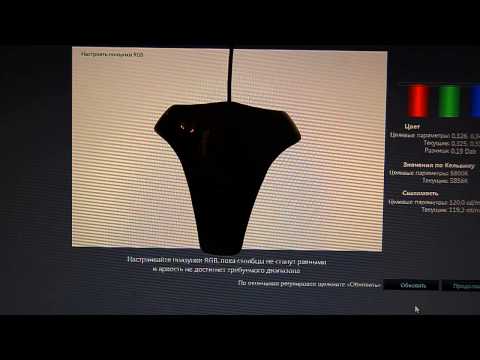
Это одна из причин, по которой, когда кто-то говорит, что может настроить экран на глаз, я им не верю.
Нет, если только их версия «просто отлично» в чем-то несовершенна…
На этом этапе, если вы настроили мониторы двух разных производителей, они могут выглядеть не так похоже, как вам хотелось бы.
Существует средство SpyderTune для настройки внешнего вида монитора после калибровки, что позволяет более точно сопоставлять вещи.
Я бы предпочел не делать этого, но у меня есть старый 14-дюймовый монитор меньшего размера, настроенный только для палитр и информационных окон.
Этот монитор в некоторых местах немного розовый — легкое смещение красно-синего ползунка делает его немного ближе к моему основному экрану.
На информационной панели можно получить более подробную информацию о вашем мониторе и о том, как он настроен.
Также обратите внимание на средство просмотра справки приложения и раздел справки для этого окна.
Многие разделы справки разделены на короткие и подробные ответы, что упрощает понимание происходящего.
Утилита Spyder
При включении компьютера запускается небольшая программа, которая выполняет измерение внешней освещенности, текущую проверку качества профиля и может использоваться для непосредственного запуска программного обеспечения Spyder4Elite.
Он предлагает ряд различных настроек, включая напоминания о калибровке.
Одно из применений этого программного обеспечения для мониторинга заключается в том, что оно может определить, не «растоптали» ли какое-либо другое программное обеспечение настройки вашего монитора, и то, что вы видите, больше не основано на надежном профиле.
В рамках тестирования у меня на компьютерах установлено множество различных программ для управления цветом, поэтому я фактически отключил утилиту в настройках запуска — это не вредит, хотя мне нужно вручную проверять напоминания о калибровке.
Studio Matching
Имея только один компьютер, который я использую для любого серьезного редактирования, я не особо беспокоюсь о том, чтобы сопоставить его с другими в офисе.
Однако, если мне нужна определенная степень единообразия, я мог бы использовать опцию StudioMatch и создать общие настройки, которые можно экспортировать и использовать для объединения множества различных систем.
Важно понимать, что это ограничено «худшим» дисплеем в вашей коллекции, поэтому на снимке экрана ниже я бы снял флажок «Дисплей-2», поскольку это всего лишь старый монитор для палитр и тому подобного.
Как раз то, что нужно рассмотреть для лабораторной ситуации, где вы также можете использовать опцию сертификации, чтобы следить за тем, как все настраивается и работает так, как вы хотите.
Использование проекторов Spyder
Я протестировал профилирование проектора с помощью XGA-проектора Sony VPL-CX21, подключенного к моему ноутбуку.
Опять же, программное обеспечение очень похоже на использование на компьютере с Windows, но вы должны знать, что на некоторых ноутбуках с Windows нельзя одновременно профилировать и экран, и проектор — вы выбираете только один.
Базовый блок имеет 1/4-дюймовую втулку для штатива, что позволяет легко установить его на штатив камеры перед экраном проектора.
Программное обеспечение работает с профилированием проектора так же, как и с мониторами, хотя из-за различий в типах проекторов вам потребуется задать некоторые детали его характеристик.
От некоторых проекторов действительно сложно добиться хороших результатов, и во время проведения презентаций в местных фотоклубах я слышал настоящие ужасные истории, особенно о проекторах, которые были разработаны для проецирования деловой графики, а не тонкостей. фотографий.
Здесь также может помочь использование расширенных инструментов анализа в программном обеспечении, чтобы выяснить, что на самом деле делают различные настройки вашего проектора.
Я обнаружил, что установка проектора в затемненной комнате с хорошим экраном достаточна для большинства применений, но если вы знаете, что он всегда будет использоваться при небольшом освещении в комнате, возможно, стоит поэкспериментировать.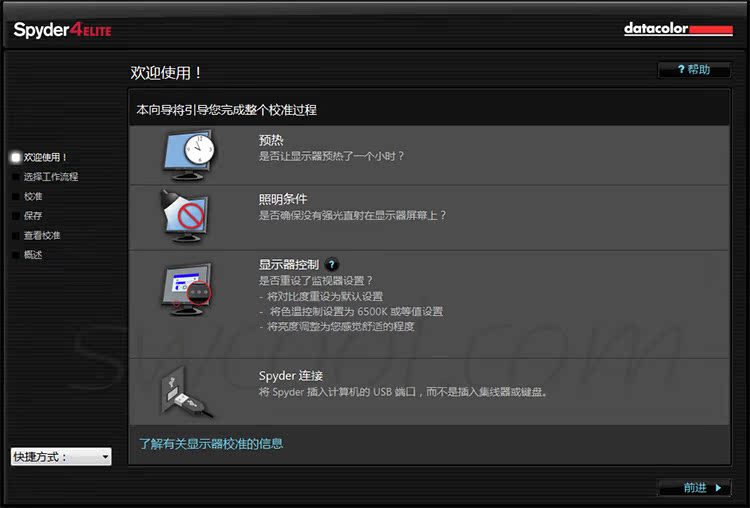 в дальнейшем.
в дальнейшем.
Меня уже спрашивали об этом раньше, но вы действительно помещаете Spyder между проектором и экраном, как показано на этом снимке экрана.
Профили создаются и сохраняются точно так же, как и для мониторов.
Гамма дисплея
После того, как вы создали свои профили, программное обеспечение может предоставить различную информацию, например, возможность сравнить гаммы мониторов.
Здесь я вижу, что мой MacBook Pro поддерживает около 97% гаммы sRGB.
Обратите внимание, однако, что мой ноутбук с его экраном со светодиодной подсветкой на самом деле справляется немного больше (красный треугольник) в красной/оранжевой/желтой части спектра.
Просто напоминание о том, что нужно относиться к любому числу размера гаммы с должным вниманием…
Вот относительные гаммы моего основного дисплея и меньшего вторичного.
Очень красиво…
Расширенные возможности
Если вы с самого начала зайдете в экспертную консоль, то сможете напрямую установить практически все параметры калибровки и профилирования.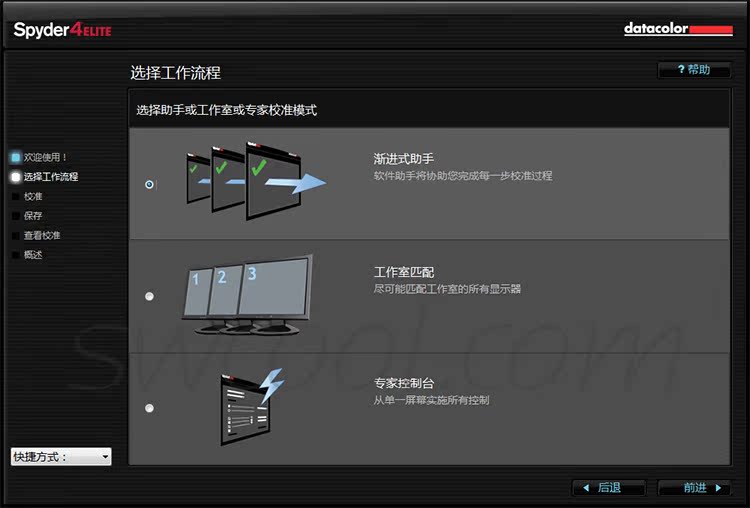
Существует огромное количество вариантов гаммы и целей, которым я так и не нашел применения, но если вам нужна Рек. БТ 709, то вот… (Гамма 2.22 и особая точка белого — для любопытных)
Доступен ряд расширенных функций анализа с использованием сенсора Spyder 4.
Эта функциональность на самом деле из дополнительной программы, которая запускается, когда вы начинаете тесты.
Это из файла справки и объясняет, почему, например, вы можете использовать тест тональной характеристики:
- «Тест тональной характеристики измеряет отклик (гамму) монитора и строит график, сравнивающий измеренный тональный отклик с стандартные гамма-кривые. Если на вашем мониторе есть элемент управления для выбора различных параметров гаммы, вы можете измерить все различные параметры, а затем узнать, какая фактическая гамма устанавливается элементом управления. Это поможет вам выбрать наилучшую настройку такого элемента управления перед калибровкой.
- Например, монитор может иметь настройку в экранном меню (OSD) для гаммы с вариантами «Гамма 1» и «Гамма 2».
 Вы можете запустить тест Tone Response и измерить дисплей при обоих этих параметрах. Когда результаты нанесены на график, вы можете обнаружить, что «Гамма 1» на самом деле является Гаммой 2,1, а «Гамма 2» на самом деле является Гаммой 1,9. Если бы вы собирались откалибровать монитор на гамму 2,2, вы бы знали, что установка этого элемента управления на «Гамма 1» будет лучшим выбором, поскольку она ближе к желаемому целевому значению 2,2.
Вы можете запустить тест Tone Response и измерить дисплей при обоих этих параметрах. Когда результаты нанесены на график, вы можете обнаружить, что «Гамма 1» на самом деле является Гаммой 2,1, а «Гамма 2» на самом деле является Гаммой 1,9. Если бы вы собирались откалибровать монитор на гамму 2,2, вы бы знали, что установка этого элемента управления на «Гамма 1» будет лучшим выбором, поскольку она ближе к желаемому целевому значению 2,2. - Этот тест также измеряет цветовую температуру дисплея при различных настройках яркости. Это позволяет увидеть, влияет ли настройка яркости на белую точку или нет. Например, некоторые мониторы демонстрируют постоянную белую точку в диапазоне от 25% до 75% настройки управления яркостью, но точка белого повышается или падает при крайних значениях настройки».
Это также дает хороший пример ясности объяснений в файле справки, который, как мне кажется, действительно хорошо написан для этого программного обеспечения.
Помните, однако, что такого рода тестирование может занять вас часами, и если вы используете его без понимания того, что все это значит и имеет ли какое-либо отношение к вашей работе, может легко привести к выводу, что вам нужен новый монитор …
Выводы
Spyder4Elite совершенствует функциональность, которую я нашел в более ранних версиях, создавая точные профили монитора на различных экранах.
Точность и стабильность аппаратного обеспечения были важной особенностью конструкции Spyder4.
Именно эти внутренние детали были заметно улучшены по сравнению со Spyder 3 — действительно, при тестировании нашего проектора Sony я смог получить более качественное изображение, чем с любой другой системой калибровки, которую я пробовал — если вы читали некоторые из наши другие обзоры, вы оцените, что это включает в себя довольно дорогой комплект.
Важное примечание. Важно помнить о вариативности и трудностях настройки проекторов, прежде чем обобщать этот вывод слишком далеко, но я был очень впечатлен установкой нашего собственного проектора Sony.
Дисплей Spyder 4 на моем MacBook Pro со светодиодной подсветкой выглядел более плавно, чем его предшественник.
Измерительное устройство также поддерживается различным программным обеспечением сторонних производителей, которое может поставляться с мониторами очень высокого класса.
Покупка Spyder4 Elite
Мы уделяем особое внимание тому, чтобы не продавать аппаратное обеспечение, но если вы нашли справочный обзор, рассмотрите возможность покупки Spyder или любых других товаров по нашим ссылкам на Amazon или B&H
Ссылка Amazon UK / Амазонка Пр / Амазонка Де
Ссылка Amazon USA / Amazon Canada link
Это не будет стоить больше (и мы боимся меньше) , но внесет свой вклад в текущие расходы нашего сайта.

 Вы можете запустить тест Tone Response и измерить дисплей при обоих этих параметрах. Когда результаты нанесены на график, вы можете обнаружить, что «Гамма 1» на самом деле является Гаммой 2,1, а «Гамма 2» на самом деле является Гаммой 1,9. Если бы вы собирались откалибровать монитор на гамму 2,2, вы бы знали, что установка этого элемента управления на «Гамма 1» будет лучшим выбором, поскольку она ближе к желаемому целевому значению 2,2.
Вы можете запустить тест Tone Response и измерить дисплей при обоих этих параметрах. Когда результаты нанесены на график, вы можете обнаружить, что «Гамма 1» на самом деле является Гаммой 2,1, а «Гамма 2» на самом деле является Гаммой 1,9. Если бы вы собирались откалибровать монитор на гамму 2,2, вы бы знали, что установка этого элемента управления на «Гамма 1» будет лучшим выбором, поскольку она ближе к желаемому целевому значению 2,2.